excel vlookup dengan watak wildcard
Kad liar adalah simbol khas yang digunakan untuk carian kabur dalam Excel, terutamanya termasuk tanda tanya (?) Dan asterisk (). Yang pertama mewakili mana -mana watak dan yang terakhir mewakili mana -mana aksara berganda. Apabila menggunakan VLOOKUP, anda boleh menggabungkan kad liar ini untuk mencapai padanan separa dalam nilai carian, seperti memasuki "AC" untuk memadankan "AC", "ABC", dan sebagainya; Struktur formula adalah = vlookup ("Cari nilai &", kawasan meja, nombor lajur, palsu). Berhati -hati untuk menggunakan parameter palsu untuk membolehkan carian kabur dalam mod padanan tepat dan pastikan nilai carian dalam format teks. Di samping itu, VLOOKUP hanya mengembalikan perlawanan pertama, dan jika nilai carian adalah nombor atau rujukan sel, ia mesti ditukar kepada format teks terlebih dahulu, contohnya = VLOOKUP (D1 & "", A: B, 2, FALSE).

Apabila menggunakan fungsi VLOOKUP dalam Excel, jika nilai carian tidak sepadan dengan data dalam jadual, anda boleh menggunakan aksara Wildcard untuk mencapai carian kabur. Pendekatan ini amat sesuai untuk mengendalikan data yang dipadankan dengan sebahagian atau sedikit berbeza.

Apa itu Wildcards? Apakah yang biasa digunakan?
Excel menyokong dua watak kad liar utama:
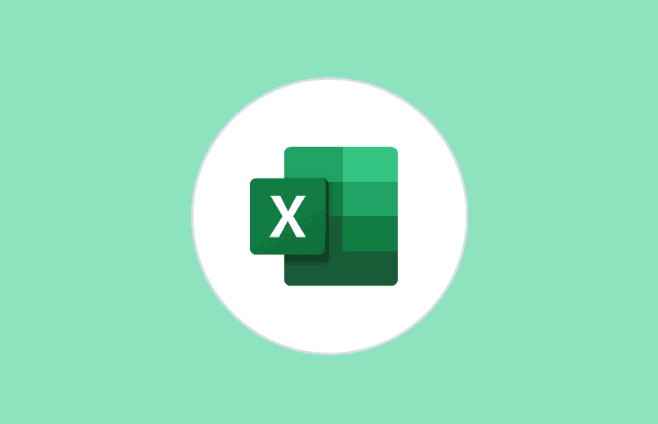
- Tanda tanya
?mewakili watak - * Asterisk`` **: mewakili pelbagai aksara
Contohnya:
-
"A?C"boleh memadankan"ABC"dan"A2C"dan lain -lain. -
"A*C"boleh memadankan"AC","ABC","ABBC", dll.
Kad liar ini sering digunakan dalam carian teks dan sangat sesuai untuk mencari kandungan yang mengandungi aksara yang tidak menentu.

Bagaimana cara menggunakan wildcards di vlookup?
Apabila anda tidak pasti tentang mencari nilai penuh, anda boleh menambah kad liar ke parameter pertama (cari nilai) VLOOKUP untuk mencapai pencocokan kabur.
Sintaks asas:
= Vlookup ("Cari nilai &*", kawasan meja, nombor lajur, palsu)Beberapa mata yang perlu diperhatikan:
- Gunakan
FALSEuntuk membolehkan carian wildcard dalam mod padanan tepat - Nilai carian mesti disambungkan dengan
*, seperti"A*" - Nilai carian mestilah jenis teks, bukan nombor
Contoh senario:
Katakan anda mempunyai jadual maklumat pekerja, lajur A ialah nombor pekerja (seperti EMP1001 , EMP1002 ), dan lajur B adalah nama. Anda ingin mencari semua pekerja dengan prefixed EMP10 dengan menaip "EMP10".
Formula boleh ditulis seperti ini:
= VLOOKUP ("EMP10*", A: B, 2, FALSE) Formula ini akan mengembalikan perlawanan pertama, seperti nama yang sepadan dengan EMP1001 .
Nota:
VLOOKUPhanya akan mengembalikan hasil perlawanan pertama apabila menggunakan wildcards. Sekiranya terdapat banyak item yang sepadan, berikut tidak akan disenaraikan.
Soalan dan nota yang sering ditanya
Mengapa keputusan tidak dapat dijumpai?
- Pastikan menggunakan parameter
FALSE - Adakah nilai carian disambungkan dengan watak wildcard?
- Adakah data disusun? Tiada penyortiran diperlukan, kerana carian kabur dilakukan dalam mod padanan yang tepat
- Pastikan menggunakan parameter
Hanya digunakan dalam medan teks
- Sekiranya nilai carian adalah nombor atau rujukan sel, ia perlu ditukar kepada format teks terlebih dahulu
Bagaimana cara menggunakan kandungan sel sebagai kata kunci carian?
- Dengan mengandaikan perkataan carian dalam sel D1, anda boleh menulisnya seperti ini:
= Vlookup (d1 & "*", a: b, 2, palsu)
Mari kita meringkaskan
Menggunakan Wildcards membolehkan
VLOOKUPmenangani situasi yang tidak lengkap dengan lebih fleksibel, terutamanya dalam menghadapi tugas carian dengan beberapa maklumat yang diketahui. Ingatlah beberapa perkara utama:- Gunakan
*atau?Untuk membina kriteria carian kabur - Mesti digunakan dengan
FALSE - Mengembalikan perlawanan pertama
Pada dasarnya semua itu, tidak rumit tetapi mudah untuk mengabaikan butiran.
Atas ialah kandungan terperinci excel vlookup dengan watak wildcard. Untuk maklumat lanjut, sila ikut artikel berkaitan lain di laman web China PHP!
- Gunakan
- Dengan mengandaikan perkataan carian dalam sel D1, anda boleh menulisnya seperti ini:

Alat AI Hot

Undress AI Tool
Gambar buka pakaian secara percuma

Undresser.AI Undress
Apl berkuasa AI untuk mencipta foto bogel yang realistik

AI Clothes Remover
Alat AI dalam talian untuk mengeluarkan pakaian daripada foto.

Stock Market GPT
Penyelidikan pelaburan dikuasakan AI untuk keputusan yang lebih bijak

Clothoff.io
Penyingkiran pakaian AI

Artikel Panas

Alat panas

Notepad++7.3.1
Editor kod yang mudah digunakan dan percuma

SublimeText3 versi Cina
Versi Cina, sangat mudah digunakan

Hantar Studio 13.0.1
Persekitaran pembangunan bersepadu PHP yang berkuasa

Dreamweaver CS6
Alat pembangunan web visual

SublimeText3 versi Mac
Perisian penyuntingan kod peringkat Tuhan (SublimeText3)
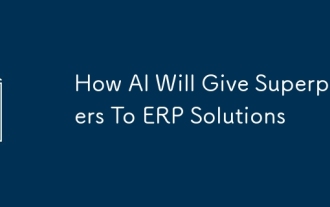 Bagaimana AI akan memberi kuasa besar kepada penyelesaian ERP
Aug 29, 2025 am 07:27 AM
Bagaimana AI akan memberi kuasa besar kepada penyelesaian ERP
Aug 29, 2025 am 07:27 AM
Kecerdasan buatan memegang kunci untuk mengubah sistem ERP (perancangan sumber perusahaan) ke dalam rumah kuasa-rumah generasi akan datang dengan apa yang hanya boleh digambarkan sebagai kuasa besar digital. Peralihan ini bukan hanya peningkatan kecil; i
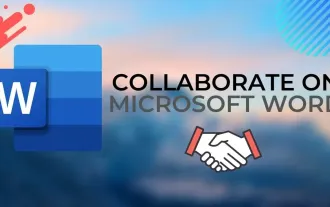 Panduan Lengkap untuk Berkolaborasi dalam Word dan Real Time Co -Authorship
Aug 17, 2025 am 01:24 AM
Panduan Lengkap untuk Berkolaborasi dalam Word dan Real Time Co -Authorship
Aug 17, 2025 am 01:24 AM
Microsoft Word Collolabate: Cara Bekerja Dengan Co -Pengagrama Dalam Word, Edit dalam Masa Nyata dan Menguruskan Versi Mudah.
 Cara menyesuaikan pita di pejabat langkah demi langkah
Aug 22, 2025 am 06:00 AM
Cara menyesuaikan pita di pejabat langkah demi langkah
Aug 22, 2025 am 06:00 AM
Belajar untuk menyesuaikan pita di pejabat: Tukar nama, sembunyikan cip dan buat arahan anda sendiri.
 Bagaimana untuk menambah peralihan antara slaid dalam ppt?
Aug 11, 2025 pm 03:31 PM
Bagaimana untuk menambah peralihan antara slaid dalam ppt?
Aug 11, 2025 pm 03:31 PM
Buka tab "Switch" di PowerPoint untuk mengakses semua kesan pensuisan; 2. Pilih kesan penukaran seperti pudar, tolak, padamkan, dan lain -lain dari perpustakaan dan klik memohon kepada slaid semasa; 3. Anda boleh memilih untuk memastikan kesannya sahaja atau klik "Semua Aplikasi" untuk menyatukan semua slaid; 4. Laraskan arah melalui "pilihan kesan", tetapkan kelajuan "tempoh", dan tambahkan kesan bunyi ke kawalan halus; 5. Klik "Pratonton" untuk melihat kesan sebenar; Adalah disyorkan untuk memastikan kesan beralih ringkas dan konsisten, mengelakkan gangguan, dan memastikan ia meningkatkan daripada melemahkan komunikasi maklumat, dan akhirnya mencapai peralihan yang lancar antara slaid.
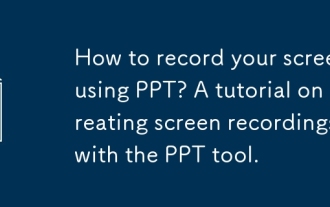 Bagaimana untuk merakam skrin anda menggunakan PPT? Tutorial untuk membuat rakaman skrin dengan alat PPT.
Aug 31, 2025 am 12:26 AM
Bagaimana untuk merakam skrin anda menggunakan PPT? Tutorial untuk membuat rakaman skrin dengan alat PPT.
Aug 31, 2025 am 12:26 AM
Torecordyourscreeninpowerpoint: 1.gotoinsert> screenrecording.2.SelectTheareateArecord.3.chooseaudioandpointersettings.4.clickrecord, thenpresswin shift qtostop.5.EditandPlayTheVideodirectyontheslide.
 Cara Menggunakan Word Percuma: Semua Kelebihan Versi Dalam Talian Pejabat
Aug 14, 2025 pm 02:30 PM
Cara Menggunakan Word Percuma: Semua Kelebihan Versi Dalam Talian Pejabat
Aug 14, 2025 pm 02:30 PM
Adakah anda mahu menggunakan perkataan percuma? Temui di sini semua kelebihan yang boleh ditawarkan oleh versi dalam talian Microsoft Office untuk pasukan anda.
 Dapatkan senarai nilai unik dalam Excel & Extract Baris Unik
Aug 18, 2025 am 07:39 AM
Dapatkan senarai nilai unik dalam Excel & Extract Baris Unik
Aug 18, 2025 am 07:39 AM
Ini adalah segmen kesimpulan siri nilai unik Excel, yang memperincikan bagaimana untuk mendapatkan nilai yang berbeza atau unik dari lajur menggunakan formula, bersama dengan petua penyesuaian untuk pelbagai jenis data. Anda juga akan menemui cara menjana d dengan cepat
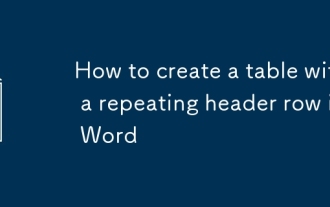 Cara membuat jadual dengan baris tajuk berulang dalam Word
Aug 08, 2025 am 04:41 AM
Cara membuat jadual dengan baris tajuk berulang dalam Word
Aug 08, 2025 am 04:41 AM
EnsurethefirstrowofyourtableContainScolumnHeaderslike "Nama" atau "Tarikh" danMaintainSproperTableStructureWithoutmergedCells.2.clickanywhereInthefirstroworsitentirelybyclickingitsleFtEdge.3.GotoThetababled (Windows)







